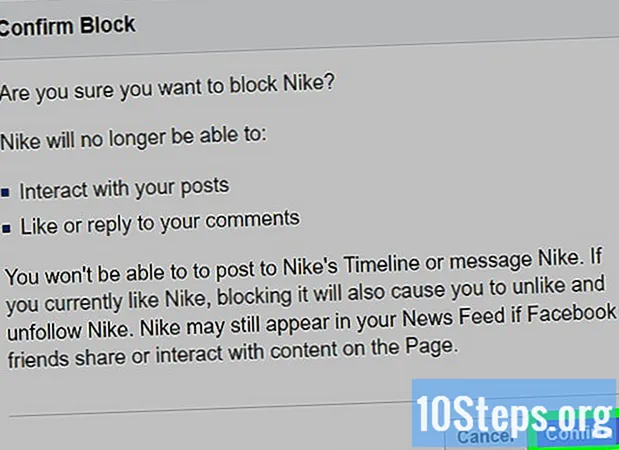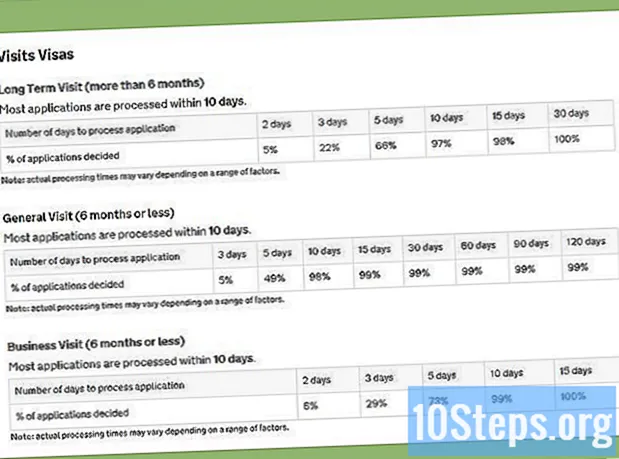Conţinut
- etape
- Partea 1 Încărcarea dispozitivului Fitbit
- Partea 2 Configurarea dispozitivului Fitbit pe un computer
- Partea 3 Configurarea Fitbit-ului pe un dispozitiv mobil
- Partea 4 Rezolvarea problemelor
Bratarele Fitbit Flex vă permit să vă urmăriți antrenamentele și activitățile fizice, oferindu-vă acces facil la o înregistrare a rutinei de antrenament. Bandă flexibilă Flex nu are ecran sau interfață, de aceea trebuie să o configurați folosind software pe computer sau o aplicație de pe telefon. Înainte de a putea folosi dispozitivul Fitbit, va trebui să creați un cont gratuit în timpul procesului de configurare.
etape
Partea 1 Încărcarea dispozitivului Fitbit
-

Adună toate echipamentele de care ai nevoie. Pentru a configura Fitbit Flex, aveți nevoie de următoarele accesorii:- un tracker Flex Fitbit încă numit antrenor electronic Flex (poate fi deja introdus în brățară),
- un încărcător USB,
- un dongle USB Bluetooth,
- două brățări.
-

Încărcați-vă Fitbit-ul. Înainte de a configura noul dispozitiv Fitbit, verificați dacă este încărcat:- scoateți flexorul de pe brățară dacă este necesar,
- introduceți antrenorul electronic Flex în portul USB,
- apăsați-l până când auziți un clic,
- conectați cablul de alimentare la portul USB sau la o priză de perete,
- încărcați dispozitivul până când veți vedea cel puțin trei lumini. Aceasta indică faptul că sarcina este de 60%.
Partea 2 Configurarea dispozitivului Fitbit pe un computer
- Descărcați aplicația Fitbit Connect. Acest program este disponibil pentru Mac sau Windows pe această pagină. Cu acest instrument puteți urmări informațiile dispozitivului Fitbit.
- Descărcați programul de instalare. Descărcați programul de instalare care corespunde sistemului de operare al computerului. Parcurgeți pagina în jos și veți găsi o pictogramă pentru a o descărca. Site-ul va încerca să identifice sistemul de operare pe care îl utilizați și vă va oferi linkul corespunzător. Dacă sistemul de operare afișat este incorect, selectați-l pe cel corect sub pictograma de descărcare.
- Notă: Dacă computerul rulează Windows 10, pictograma descărcare vă va redirecționa către Windows Store. Windows 10 folosește aceeași aplicație ca Windows Phone. Așadar, după ce instalarea aplicației este completă, pur și simplu urmați pașii de mai jos. Dacă doriți să utilizați programul convențional pe Windows, faceți clic pe PC ca sistem de operare.
- Rulați programul de instalare. Rulați instalatorul pe care l-ați descărcat pentru a instala Fitbit Connect. După finalizarea descărcării, lansați instalatorul și urmați toate instrucțiunile menționate pentru instalarea Fitbit.
- Deschideți Fitbit Connect și faceți clic pe Utilizator nou Fitbit. Această acțiune vă va permite să vă creați un cont și să vă configurați dispozitivul.
- Notă: Dacă aveți deja un cont Fitbit, faceți clic pe Utilizator existent, pentru a vă accesa contul și a configura noua brățară.
- Creați un cont Fitbit. Introdu o adresă de e-mail și creează o parolă sau înregistrează-te folosind contul Google sau Facebook.
- Introduceți informațiile dvs. personale. Aceste informații vor fi utilizate pentru a vă ajuta să vă urmăriți activitatea fizică. Introduceți numele, dimensiunea, sexul, data nașterii și selectați fusul orar.
- selecta Flex în lista cu dispozitive disponibile. Deci, puteți începe să o configurați.
-

Introduceți antrenorul electronic Flex în brățară. Introduceți-o astfel încât săgeata să fie îndreptată spre exterior în direcția benzii negre. -

Puneți brățara. Reglați brățara pe încheietura mâinii cu ajutorul fermoarului. Trebuie să fie strâns, dar nu prea mult. - Introduceți dongle-ul într-un port USB de pe computer. Nu veți putea continua procesul de configurare până când nu ați făcut acest lucru.
- Acest pas nu este necesar dacă computerul are deja o conexiune Bluetooth.
- Așteptați sfârșitul sincronizării. Așteptați sincronizarea antrenorului electronic Flex cu computerul. Poate dura câteva minute.
- Atingeți de două ori partea plată a Flexului. Odată conectat antrenorul electronic, veți vedea două lumini pe banda neagră. Atingeți dublu brățara și veți simți că vibrează.
- Folosește-ți flexul. Dispozitivul dvs. este acum configurat, iar ținta de 10.000 de pași pe zi trebuie să fie atinsă. Vă puteți verifica progresul atingând Flex de două ori. Fiecare indicator indică faptul că 20% din obiectivul dvs. a fost atins.
- Consultați tabloul de bord. După ce dispozitivul este sincronizat, puteți vizualiza datele dvs. pe tabloul de bord Fitbit, îl puteți utiliza pentru a înregistra activitățile, dieta și urmări progresul dvs. Puteți accesa oricând din această pagină.
Partea 3 Configurarea Fitbit-ului pe un dispozitiv mobil
- Descărcați aplicația Fitbit de pe telefon. Este gratuit și este disponibil pe iOS, Windows Phone și Android. Îl puteți descărca din magazinul de aplicații al telefonului.
-

Introduceți antrenorul electronic Flex în bandă și purtați-l. Introduceți-o astfel încât săgeata să fie orientată spre exterior și să indice spre banda neagră de pe brățară. - Deschideți aplicația și apăsați opțiunea Start. Această acțiune începe procesul de creare și configurare a contului pentru dispozitivul dvs.
- Conectați-vă cu contul Fitbit, în cazul în care l-ați creat deja în timpul instalării pe computer.
- Așteptați până când aplicația vă detectează telefonul. Poate dura câteva minute.
- presa Fitbit Flex în lista dispozitivelor disponibile. Aceasta va începe procesul de instalare.
- presa Start."Procesul de creare a contului va începe.
- Creați un cont. Introduceți o parolă și o adresă de e-mail sau conectați-vă cu profilul Google sau Facebook.
- Introduceți informațiile dvs. personale. Vi se va cere să introduceți numele, data nașterii, greutatea, sexul și mărimea. Aceste informații sunt utilizate pentru a calcula TMB (Rata metabolică de bază).
- Sincronizați dispozitivul. Urmați instrucțiunile pentru a vă sincroniza Fitbit-ul cu telefonul.
- Notă: Dacă utilizați sistemul de operare Windows 10 pe un computer care nu are Bluetooth, va trebui să introduceți dongle-ul Bluetooth într-un port USB.
- Dacă telefonul dvs. este deja sincronizat cu un alt dispozitiv, cum ar fi un set cu cască sau un computer, este posibil să nu îl puteți sincroniza cu Fitbit.
- Așteptați până când configurația dvs. Flex este completă. Această operație poate dura câteva minute. Asigurați-vă că nu închideți aplicația până la sfârșitul acestui proces.
- Verificați tabloul de bord. După terminarea instalării, tabloul de bord Fitbit se va deschide. Acest lucru vă permite să vă urmăriți progresul și să vă schimbați obiectivele.Îl puteți accesa oricând prin deschiderea aplicației.
Partea 4 Rezolvarea problemelor
- Asigurați-vă că bateria dispozitivului este de cel puțin 60%. Conectați autocarul electronic la încărcător și asigurați-vă că sunt cel puțin trei lumini aprinse. Pentru cele mai bune rezultate, încărcați-l până când toate luminile sunt aprinse.
- Încercați să reporniți e-coach-ul. Faceți acest lucru dacă nu îl puteți sincroniza. Dacă nu funcționează corect, de obicei, o resetare va rezolva problema și nu va șterge date din dispozitiv.
- Conectați cablul de încărcare USB la un port USB.
- Introduceți autocarul electronic în unitatea de încărcare.
- Țineți o clemă de hârtie în gaura mică de pe spatele încărcătorului timp de aproximativ patru secunde.
- Reporniți procesul de instalare. Dacă Flex e-Coach nu este sincronizat, reporniți procesul de instalare. Dacă procesul de configurare eșuează, cel mai bine este să începeți din nou. Dezinstalați aplicația sau software-ul Fitbit Connect, apoi descărcați și reinstalați-o. Urmați instrucțiunile pentru a configura dispozitivul din nou.
- Încercați un alt dispozitiv. Dacă nu vă puteți conecta Fitbit-ul la computer, încercați să-l configurați cu un telefon sau invers.